DHCPの設定情報のメンテナンス
DHCPの設定情報のバックアップ・リストアを行います。
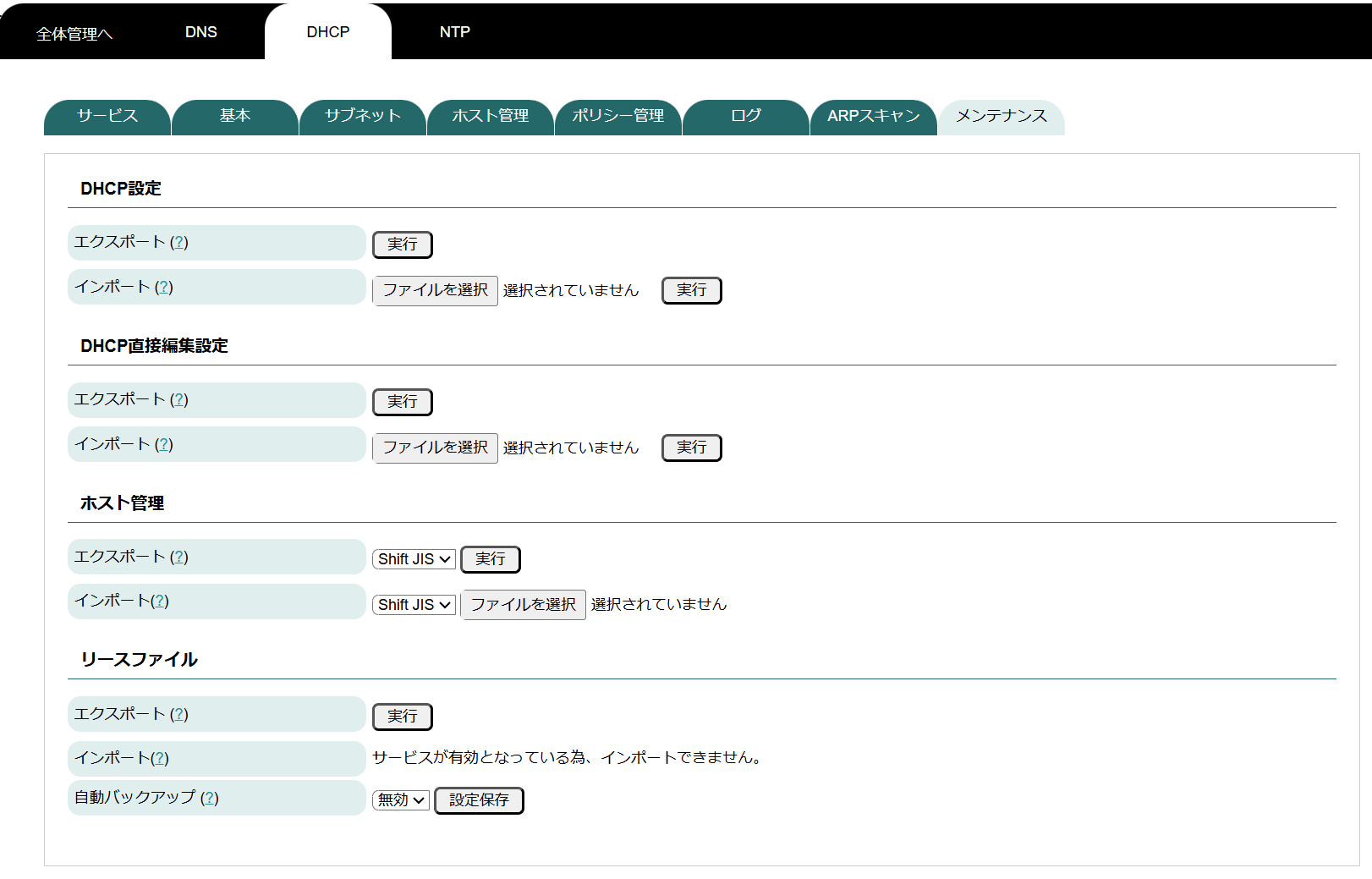
DHCP 設定情報のバックアップ・リストア(ホスト管理情報含む)
エクスポート
DHCP 設定ファイルへバックアップする機能です。
エクスポートしたファイルをインポートすることによって、過去の設定に戻すことが可能です。
エクスポートされるバックアップファイルは、操作端末のダウンロードディレクトリに保存されます。
※設定を更新した時は必ずエクスポートしてバックアップを取ってください。
インポート
DHCP 設定をバックアップファイルからリストアする機能です。
インポートするバックアップファイルは、操作端末の任意ディレクトリに保存されたファイルを使います。
エクスポートしたファイルをインポートすることによって、過去の設定に戻すことが可能です。
DHCP 直接編集情報のバックアップ・リストア
info
- 本項目は サービス タブにて、 設定を直接編集する を はい にしている場合に表示されます。
- 本機能は以下のバージョン以上にてサポートします。
- EasyBlocks DDNシリーズ : Ver. 1.1.1以上
- EasyBlocks DHCPシリーズ : Ver. 1.2.2以上
エクスポート
DHCPの直接編集した設定ファイルへバックアップする機能です。
エクスポートしたファイルをインポートすることによって、過去の設定に戻すことが可能です。
エクスポートされるバックアップファイルは、操作端末のダウンロードディレクトリに保存されます。
設定を更新した時は必ずエクスポートしてバックアップを取ってください。
インポート
DHCPの直接編集設定したバックアップファイルからリストアする機能です。
インポートするバックアップファイルは、操作端末の任意ディレクトリに保存されたファイルを使います。
エクスポートしたファイルをインポートすることによって、過去の設定に戻すことが可能です。
ホスト管理情報のバックアップ・リストア
エクスポート
ホスト情報を CSV ファイルにエクスポート(バックアップ)することが出来ます。
ホスト情報はDHCP 設定のエクスポートにも含まれています。
ホスト情報のみをエクスポートしたい場合にご利用ください。
文字コードを選択してから実行ボタンを押してください。
Windows でファイルの編集を行う場合は Shift-JIS を選択してください。
CSV ファイルのカラムは以下のとおりです。
| カラム | 設定項目 | 説明 |
|---|---|---|
| 1 | list name | 使用しません。 Enterpriseモデルの旧バージョンからアップデートを行った場合は「候補(listname)」に該当する値が入ります。 |
| 2 | 部署 | 部署名が文字列で入ります。 |
| 3 | 使用者 | 使用者名が文字列で入ります。 |
| 4 | MAC アドレス | 16進数コロン区切りの値です。 |
| 5 | 割当ポリシー | 対象の場合は「on」、対象外の場合は「off」になります。 |
| 6 | 固定 IPアドレス | 10進数ドット区切りのIPアドレスが入ります。 |
インポート
caution
インポートを実施した場合、登録済みのホスト情報は削除されインポートした情報のみとなります。
CSV ファイルからホスト情報をインポートすることが出来ます。
ファイルの文字コードを選択してから、ファイルを選択してください。
エクスポートしたファイルをそのままインポートする場合の文字コードはエクスポートする際に指定した文字コードを指定してください。
ファイルの編集を行った場合は、ファイルを保存する際に指定した文字コードを選択してください。
Microsoft Excel で編集した場合は、通常、Shift-JISで保存されます。
なお、半角英数字しか利用していない場合は、Shift-JIS、UTF-8 のいずれを選んでいただいても問題ありません。
対応する CSV ファイルの形式は以下のとおりです。
(Microsoft Excel で編集する場合は意識する必要はありません。)
CSVファイルの諸元
| 項目 | 内容 |
|---|---|
| 改行コード | CRLF、LF |
| 区切り文字 | カンマ |
| 囲み文字 | ダブルクォーテーション(記号やマルチバイト文字を使用する場合は必ずダブルクォーテーションで囲んでください。) |
リースファイル
エクスポート
DCHPのIPアドレスの払い出し(リース)情報を管理しているファイルをWEB UIへアクセスしているクライアントへエクスポートすることができます。
エクスポートボタンを押した時点でのリース情報となりますので、インポート直前にエクスポートを実施してください。
インポート
エクスポートしたリース情報ファイルをインポートすることができます。
自動バックアップ
DCHPのIPアドレスの払い出し(リース)情報を管理しているファイルを 5分毎に設定した先にバックアップを行う機能です。
バックアップ先は、FTPサーバー ・ Azure Blobストレージ ・ AWS S3 から選択可能です。
自動バックアップ機能を使用する場合には、 有効 を選択し、バックアップ先への必要情報を入力後に設定保存ボタンを押してください。
| 設定項目 | 設定値 | 説明 |
|---|---|---|
| 自動バックアップ | 無効/有効 | 自動バックアップ機能を使用するか選択します。 |
| バックアップ先 | FTPサーバー/ Azure Blobストレージ AWS S3 | バックアップ先を選択します。確認ボタンを押すと入力パラメータを用いてテストファイルのアップロード確認を行います。 |
| FTPサーバーの場合 | ||
| サーバ URL | 文字列 | FTP サーバの URL を指定します。 以下の形式で入力してください。 ftp://<ドメインネームIP アドレス>/ディレクトリ名 例 1)ftp://ftp.plathome.co.jp 例 2)ftp://ftp.plathome.co.jp/ftp/ ※ディレクトリを指定する場合は必ず最後に「/」を入れてください。 また、ディレクトリはFTPユーザーのホームディレクトリからの相対パスで指定します。 ルートディレクトリからの絶対パスで指定する場合は、以下のようにディレクトリの前のスラッシュを2個設定してください。 ftp://ftp.plathome.co.jp//mnt/ftp |
| FTP ユーザ名 | 文字列 | FTP サーバにログインするためのユーザ名を指定します。 |
| FTP パスワード | 文字列 | FTP サーバにログインするためのパスワードを指定します。 |
| Azure Blobストレージの場合 | ||
| ストレージアカウント | 文字列 | Azure Blobストレージへアクセスするストレージアカウントを指定します。 |
| BLOBコンテナー | 文字列 | Azure BlobストレージへアクセスするBLOBコンテナー名を指定します。 |
| アクセスキー | 文字列 | Azure Blobストレージへアクセスするアクセスキーを指定します。 |
| 中間パス | 文字列 | Azure Blobストレージにファイルを配置する際の中間パスを指定します。 |
| AWS S3の場合 | ||
| アクセスキーID | 文字列 | AWS S3へアクセスするアクセスキーIDを指定します。 |
| アクセスキー | 文字列 | AWS S3へアクセスするシークレットアクセスキーを指定します。 |
| バケット | 文字列 | AWS S3へアクセスするバケット名を指定します。 |
| リージョン | 文字列 | AWS S3へアクセスするリージョンを指定します。 |
| 中間パス | 文字列 | AWS S3にファイルを配置する際の中間パスを指定します。 |
